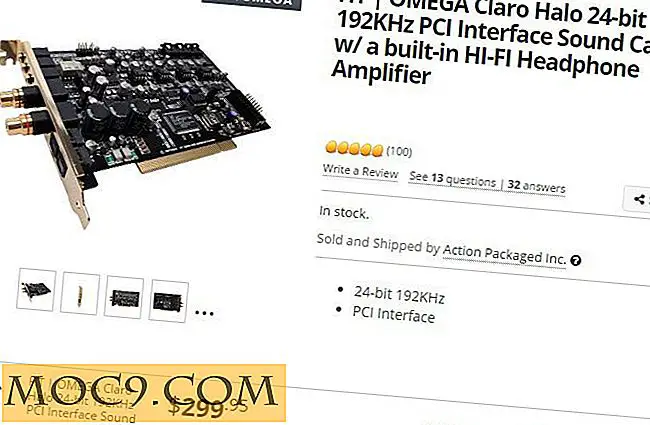Användbara tips för att organisera ditt musikbibliotek
Vi lyssnar alla på musik på våra datorer, men inte alla av oss vet hur vi organiserar vårt musikbibliotek väl. Den här artikeln visar dig några användbara tips för att organisera din digitala musik i en samling inuti Windows som är både attraktiv och välbeställd.
Musik är en av de största passionerna i mitt liv, både som en (amatör) musiker och som en vanlig lyssnare. Min mest använda plattform för att lyssna på musik är min bärbara dator, och eftersom Internet är min huvudsakliga källa för att skaffa det, tar jag organisationen av mitt digitala musikbibliotek väldigt seriöst. När jag bläddrar igenom mina kompisar och deras musikspelare, som iTunes och andra relaterade program, tenderar jag att se massiv förvirring även inuti spelarna. I de flesta fall delar spelaren ett album genom olika artister, tilldelar ett album till fel artist, eller sätter upp året eller genren. Men hur kan dessa fel fixas?
1. Filnamnsprocedur
Först bör du skapa din egen nomenklatur för filerna. Det spelar ingen roll så mycket hur du gör det, bara varje ny fil du lägger till i din samling ska följa samma format. Till exempel använder jag "01 Song Title.mp3", vilket är numret på låten enligt albumets spellista, följt av titeln på låten. Jag aktiverar alltid den första bokstaven i varje ord.

2. Få rätt albumomslag
Nästa steg är att ladda ner albumets omslag som en jätteformad JPEG. Namnge det "folder.jpg" och lagra det i albummets mapp. Namngivning av omslaget "folder.jpg" fungerar för två saker. För det första är det ett knep som fungerar i varje Windows-mapp som lägger till den specifika bilden på mappens ikon. Dessutom hämtar många musikspelare albumets omslag och söker efter en fil med namnet "folder.jpg" i mappinnehållet musikfilerna. Din samling kommer att bli attraktivt organiserad, och din spelare blir effektivare när du hämtar albumets omslag.
Tydligen slår Windows Media Player 11 upp med dessa "folder.jpg" -filer, vilket markerar dem som skrivskyddade filer, som döljer dem från Utforskaren. Här är fix:
1. Öppna ett kommandofönster
2. Ändra katalog till roten till ditt musikbibliotek (med kommandot " cd ")
3. Skriv in kommandot nedan:
attrib -s -h-folder.jpg / s
Detta bör göra mappen.jpg synlig igen.
3. Fixering av taggarna
Nästa steg är att organisera taggarna för filerna. Windows ger dig verktygen för att göra det här (högerklicka på filen -> Egenskaper -> Detaljer-fliken), men det är lättare att göra det på ett större sätt, med hjälp av en programvara från tredje part. Jag använder "Mp3tag", men det finns många andra alternativ. Taggar som du behöver redigera inkluderar taggarna "Titel", "Artist", "Album", "År", "Spår", "Genre" och "Kommentar". "Artist", "Album", "Year" och "Genre" är samma för hela albumet, medan "Titel" uppenbarligen varierar med varje låt.
Mycket ofta kommer albumen med "Spår" taggen i en form som "1/10" eller "07"; Jag gillar att använda ett singularnummer - 1, 2, 3 och så vidare. Slutligen tar jag alltid bort innehållet i taggen "Kommentar", eftersom det helt enkelt inte är användbart. Jag lägger också till albumets omslag till filerna med hjälp av Mp3tag. Om filerna redan har ett cover tilldelat, ersätter jag det med den "folder.jpg" -bild som jag diskuterade tidigare.

Om du följer alla dessa steg är det mycket troligt att din digitala musiksamling blir trevligare när du bläddrar igenom den. Dessutom kommer problemen i din musikspelare att minska.
Har du ett annat sätt att organisera din digitala musik? Låt oss veta i kommentarerna nedan.